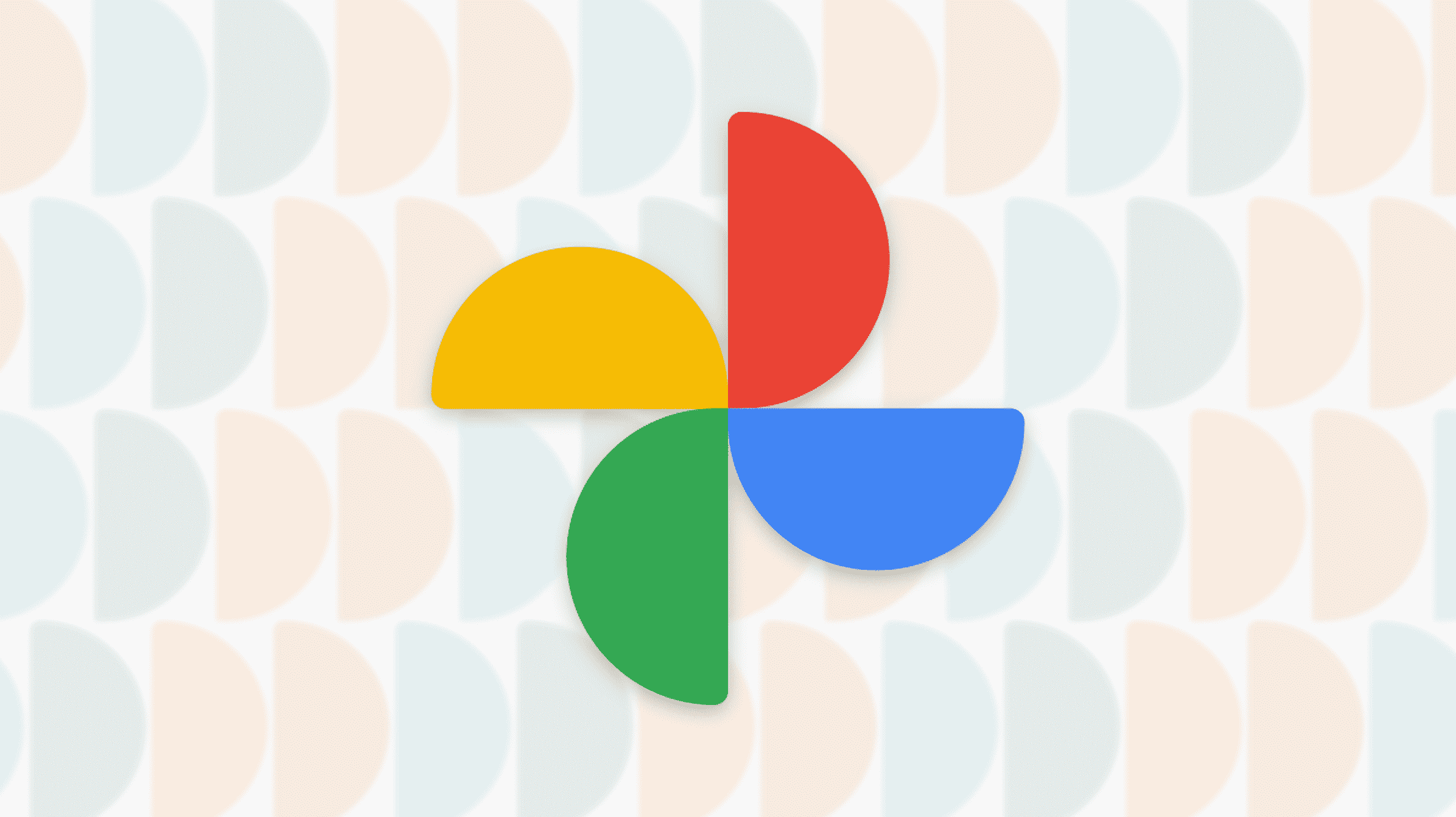Ouvrez un souvenir depuis l’application Google Photos et appuyez sur l’icône du menu à trois points. Sélectionnez ensuite « Masquer » et choisissez « Supprimer cette mémoire ».
Google Photos refait surface d’anciennes photos et vidéos dans une fonctionnalité bien nommée appelée « Memories ». Cependant, tous les souvenirs ne sont pas bon souvenirs, et vous ne voudrez peut-être pas qu’on vous rappelle certaines choses. Heureusement, Google vous permet de supprimer des souvenirs spécifiques.
Il est possible de masquer des personnes ou des animaux domestiques dans vos souvenirs Google Photos, mais d’autres photos et vidéos que vous ne souhaitez pas voir peuvent toujours apparaître. Nous pouvons prendre des mesures lorsque ceux-ci apparaissent afin qu’ils ne figurent plus dans vos souvenirs à l’avenir.
EN RELATION: Comment masquer les personnes des souvenirs dans Google Photos
Tout d’abord, ouvrez Google Photos sur votre iPhone, iPad ou téléphone ou tablette Android et ouvrez l’un des souvenirs en haut de l’écran.

Ensuite, appuyez sur l’icône du menu à trois points dans le coin inférieur de la mémoire que vous souhaitez supprimer.

Sélectionnez « Masquer » dans le menu.

Maintenant, appuyez simplement sur « Supprimer cette mémoire ».

Enfin, confirmez que vous voulez « Supprimer » la mémoire. Il n’apparaîtra plus jamais dans vos souvenirs et vous ne pourrez pas le rajouter.

C’est tout ce qu’on peut en dire. Vous n’avez pas à vous soucier de revoir la mémoire. De nombreux services offrent des fonctionnalités similaires à Google Photos Memories, telles que Facebook, et la plupart d’entre eux vous permettent de masquer des éléments spécifiques. Ce n’est qu’une des nombreuses fonctionnalités que vous devriez utiliser dans Google Photos.
EN RELATION: Comment masquer les messages de Facebook Memories